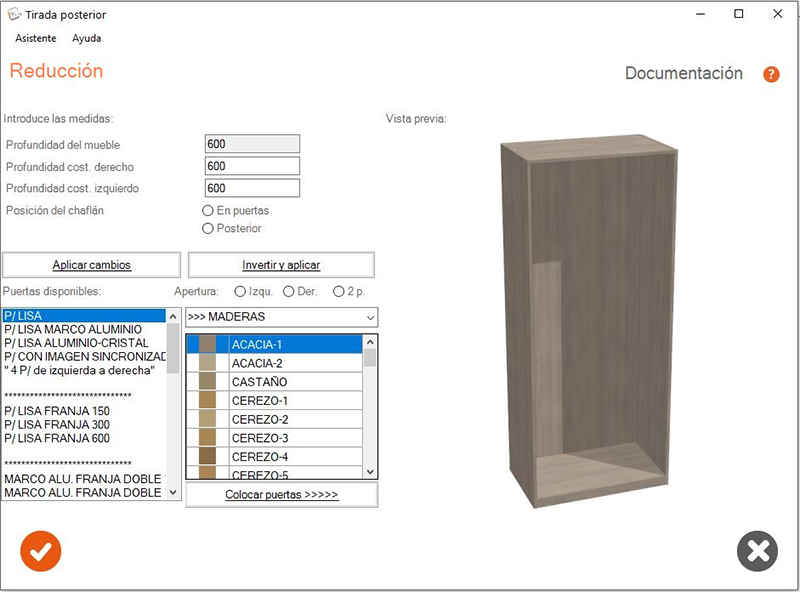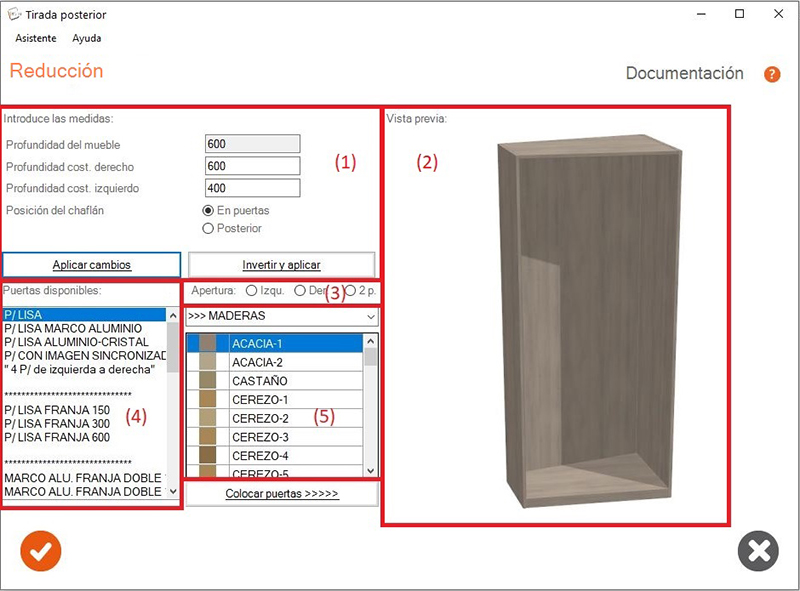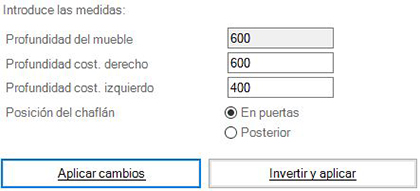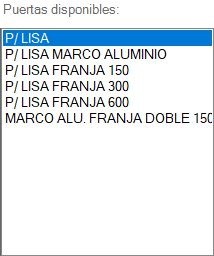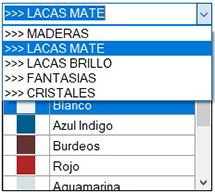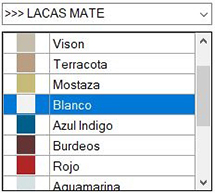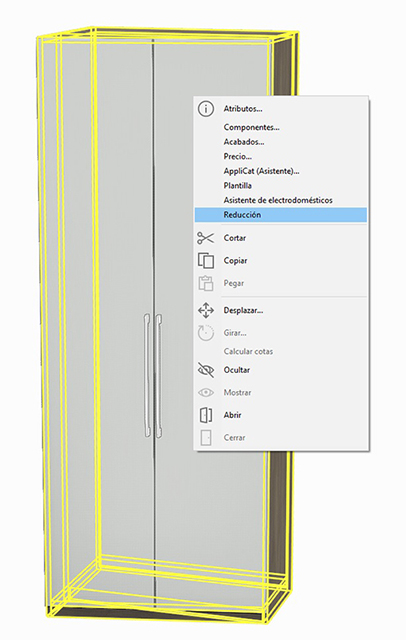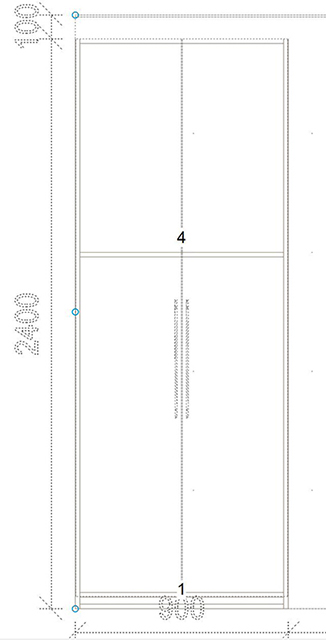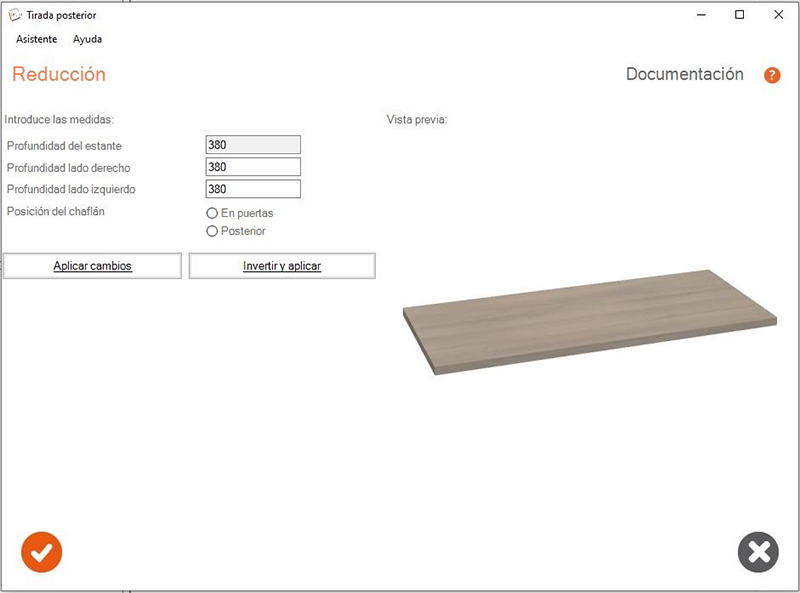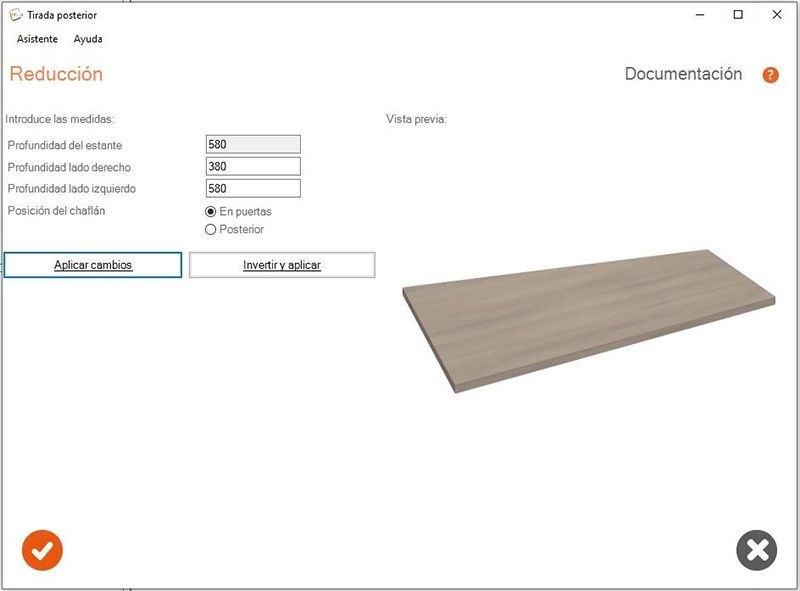Asistente reducción
|
Permite crear armarios abuhardillados en laterales y la colocación de sus puertas de forma automática. La selección en la ventana se utiliza para las siguientes funciones:
1) Medidas. Opciones de modificación del elemento que estamos introduciendo.
OLa reducción la podemos hacer en la parte frontal (En puertas) o en la parte trasera (Posterior), para esto marcamos la posición deseada. 2) Vista previa. Es la visualización previa que se muestra al seleccionar el botón Aplicar cambios en el cuadro Medidas. 3) Apertura. Permite indicar la apertura de 1 puerta (derecha o izquierda) o indicar que son 2 puertas. 4) Puertas disponibles. Muestra un listado de puertas que permiten la opción de ASISTENTE "REDUCCIÓN". 5) Acabados disponibles. Permite seleccionar la familia de acabados desde el desplegable. Una vez seleccionado la familia de acabados, se muestran los acabados disponibles para la opción. Una vez seleccionados los acabados deseados seleccionamos el botón Colocar puertas >>>>>.
Si deseamos realizar algún cambio de medidas sobre este elemento, podemos editar la ventana "REDUCCIÓN" seleccionando el elemento configurado con el botón derecho del ratón y pulsamos sobre la opción Reducción. Para colocar las baldas a este elemento, podemos añadir un estante con el asistente "Reducción".
Permite adaptar un estante a la forma del elemento introducido, debemos seguir los siguientes pasos. En el apartado EQUIPAMIENTOS buscamos el elemento BALDA - "Reducción". Para su perfecta colocación, la pared donde se encuentra el elemento donde vamos a introducir la balda debe de estar en alzado, al arrastrar la balda sobre el elemento, la balda se ajusta automáticamente a las medidas del elemento en anchura y a la profundidad mínima del elemento.</b> Automáticamente la ventana “Reducción” para balda se lanza para que indiquemos las medidas que deseamos, en este caso el armario tiene 58 cm. en el costado izquierdo, 38 cm. en el costado derecho y la posición del chaflán es en las puertas. Introducimos las medidas y la posición del chaflán y seleccionamos el botón Aplicar cambios. Después para guardar los cambios seleccionamos el botón |
Volver arriba Siguiente tutorial